Em thực hiện
- Quan sát cáp mạng.
- Cắm cáp vào các thiết bị mẫu như Switch, Access Point và Modem (Hình 1).
- Quan sát mặt trước, mặt sau của thiết bị mẫu.
Em thực hiện
- Quan sát cáp mạng.
- Cắm cáp vào các thiết bị mẫu như Switch, Access Point và Modem (Hình 1).
- Quan sát mặt trước, mặt sau của thiết bị mẫu.
Hãy cho biết cáp mạng dùng để kết nối những thiết bị nào mà giáo viên đã cung cấp.
Thảo luận (1)Hướng dẫn giảiCáp mạng (có thể) dùng để kết nối những thiết sau:
- Switch, modem, Access Point với máy tính.
- Switch với modem, Access Point với switch.
- Modem với Access Point.
(Trả lời bởi Hà Quang Minh)
Chuột không dây có 1 bộ phận rời gọi là USB Receiver, có chức năng kết nối chuột với máy tính. Em hãy cắm bộ phận này vào cổng USB của máy tính để sử dụng chuột không dây. Hãy cho biết USB Receiver giúp máy tính kết nối với chuột qua sóng điện từ hay cáp quang.
Thảo luận (1)Hướng dẫn giảiUSB Receiver giúp máy tính kết nối với chuột qua sóng điện từ.
(Trả lời bởi Hà Quang Minh)
Với sự hướng dẫn của giáo viên, em có thể kết nối và gửi 1 đoạn nhạc từ điện thoại thông minh tới loa Bluetooth để nghe đoạn nhạc đó.
Thảo luận (1)Hướng dẫn giảiKết nối Bluetooth của điện thoại với máy tính:
- Bước 1: Bạn vào Cài đặt => Ở mục Bluetooth, chuyển nút Tắt thành Bật.
- Bước 2: Vào Settings => Devices => Bluetooth & other devices => Chuyển Bluetooth sang chế độ On.
- Bước 3: Vào Bluetooth trên điện thoại => Chọn Tên máy tính của bạn => Ghép nối. Sau khi ghép nối thành công, bạn có thể chuyển dữ liệu giữa 2 thiết bị thông qua chia sẻ Bluetooth.
- Sau đó gửi 1 đoạn nhạc từ điện thoại sang máy tính.
(Trả lời bởi Hà Quang Minh)
Sau khi giáo viên tạm dừng hoạt động của các thiết bị mạng có dây, em hãy sử dụng máy tính cá nhân (đã được gắn sẵn USB Wifi) để tìm hiểu về 1 chủ đề em quan tâm trên mạng Internet và tải xuống 1 tệp.
Thảo luận (1)Hướng dẫn giảiVí dụ tìm hiểu về 1 chủ đề các loài hoa
- Mở trình duyệt Internet và tìm kiếm
- Sau đó tải 1 tệp xuống
(Trả lời bởi Hà Quang Minh)
Nếu điều kiện cho phép, em hãy dùng điện thoại thông minh truy cập Internet với sự hướng dẫn của giáo viên.
Thảo luận (1)Hướng dẫn giảiDùng điện thoại thông minh truy cập Internet với sự hướng dẫn của giáo viên.
(Trả lời bởi Hà Quang Minh)
Chia sẻ máy in qua mạng.
Em hãy quan sát giáo viên làm mẫu các bước chia sẻ máy in qua mạng, sau đó tự mình in 1 tài liệu ngắn ra máy in đó với sự hướng dẫn của giáo viên.
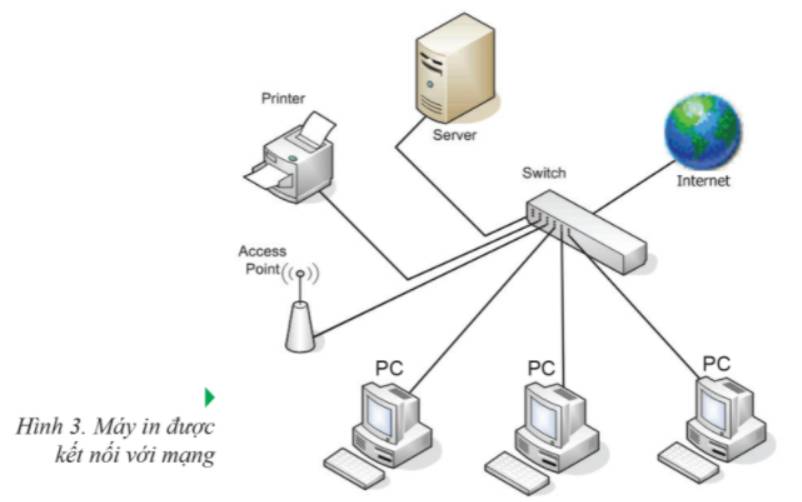
Thảo luận (1)Hướng dẫn giải- Bước 1: Bắt đầu từ giao diện sử dụng Windows của máy chủ sử dụng máy in thì bạn cần truy cập vào Control Panel bằng việc sử dụng Windows + R và gõ Control Panel rồi nhấn Enter hoặc Ok.
- Bước 2: Khi đã xuất hiện giao diện rồi thì bạn click vào nút tùy chọn View Devices and Printers tại mục Hardware and Sound.
- Bước 3: Trong cửa sổ Devices And Printers, sau đó click chuột phải vào máy in cần chia sẻ lựa chọn Printer Properties.
- Bước 4: Hộp thoại mở ra thì các bạn lựa chọn tab sharing rồi check để dấu kiểm vào dòng Share This Printer và sau đó nhấn Apply => Ok.
- Bước 5: Trên thanh Taskbar thì các bạn nhấn chuột phải vào biểu tượng mạng sau đó Click chọn Open Network and Sharing Center như hình dưới.
- Bước 6: Bên cạnh cột trái bạn hãy click vào phần tùy chọn Advanced Sharing Settings.
- Bước 7: Thực hiện kéo xuống dưới và tìm đến mục All Networks, tại đây sẽ xuất hiện biểu tượng hình mũi tên.
- Bước 8: Tiếp tục kéo xuống dưới đến khi thấy phần tùy chọn Turn off password Protected Sharing tại mục password Protected Sharing rồi sau đó click vào Save Changes để lưu lại cấu hình đã thực hiện.
(Trả lời bởi Hà Quang Minh)
Em hãy tải về máy tính 1 tệp văn bản hoặc hình ảnh trên Internet và mở ra xem.
Thảo luận (1)Hướng dẫn giảiVí dụ tìm hiểu về 1 chủ đề các loài hoa
- Mở trình duyệt Internet, nhập từ khóa tìm kiếm "Các loài hoa".
- Sau đó tải xuống 1 tệp bằng cách nhấn chuột phải => Sao chép hình ảnh thành... => Chọn nơi lưu tệp trong máy tính và đổi tên tệp.
(Trả lời bởi Hà Quang Minh)